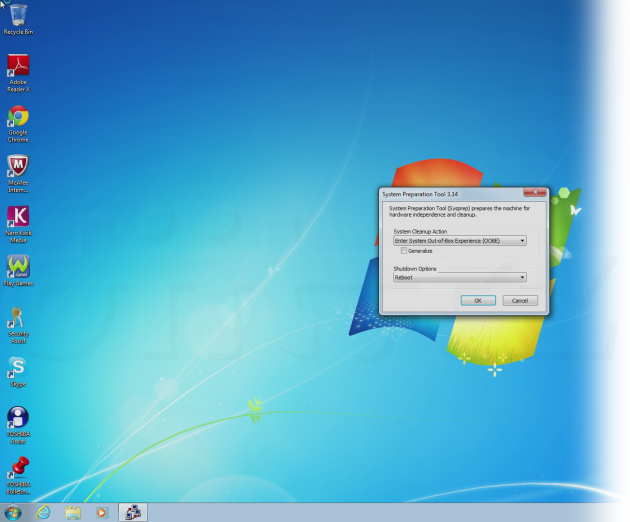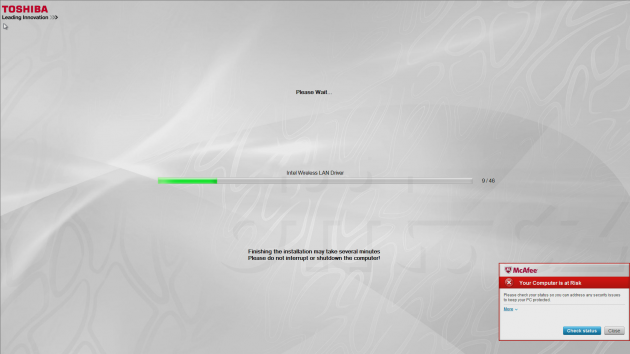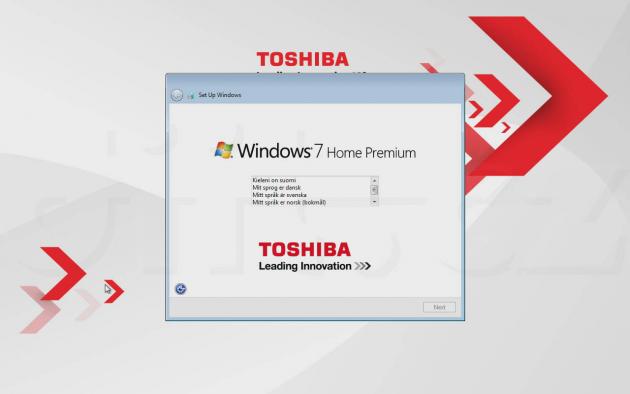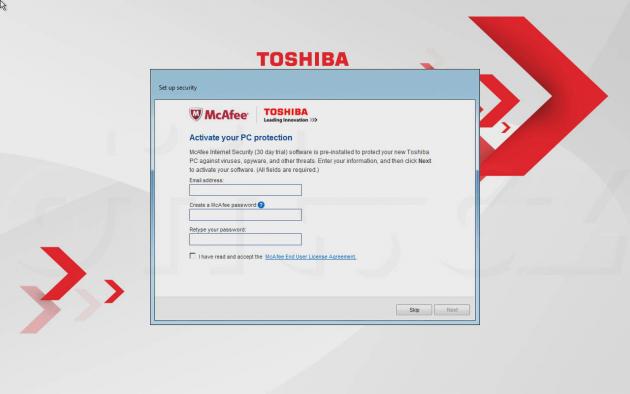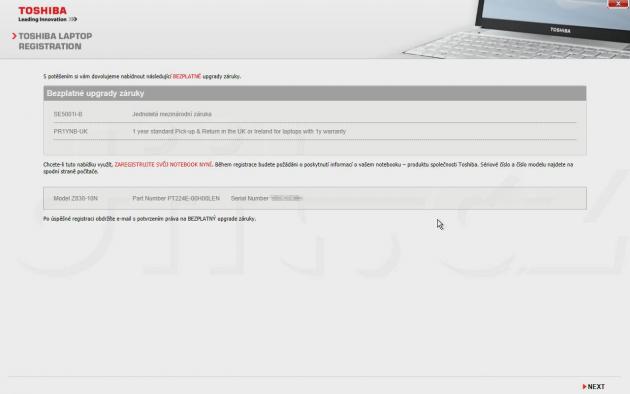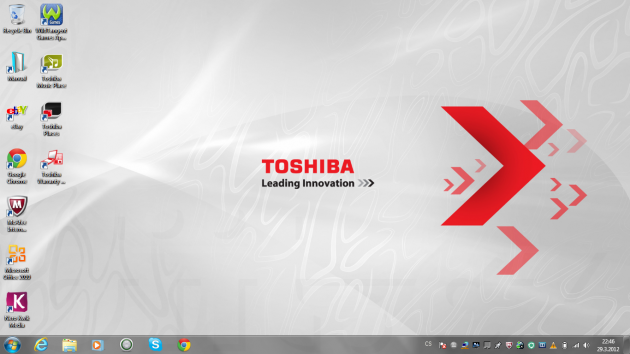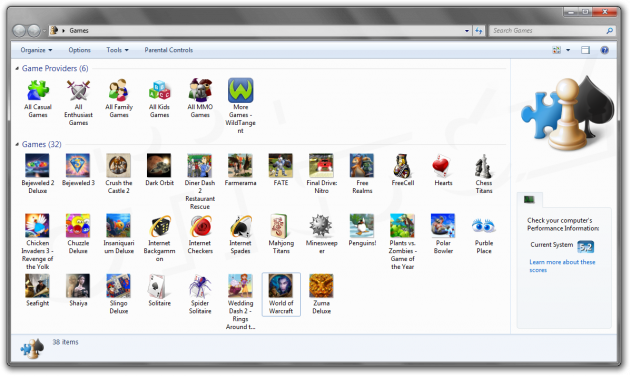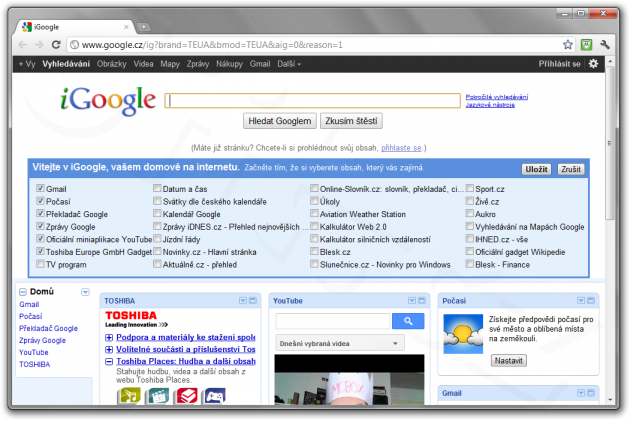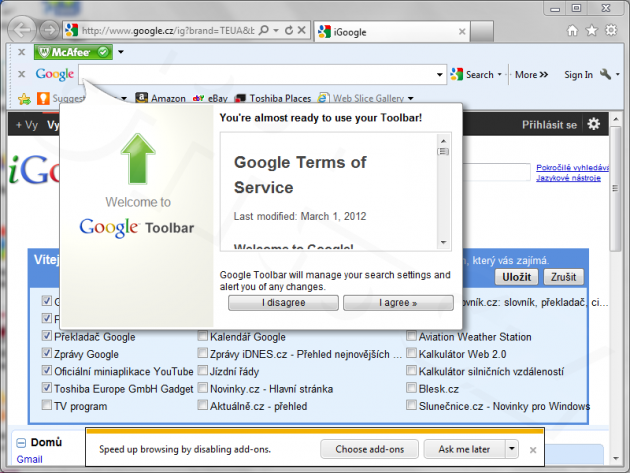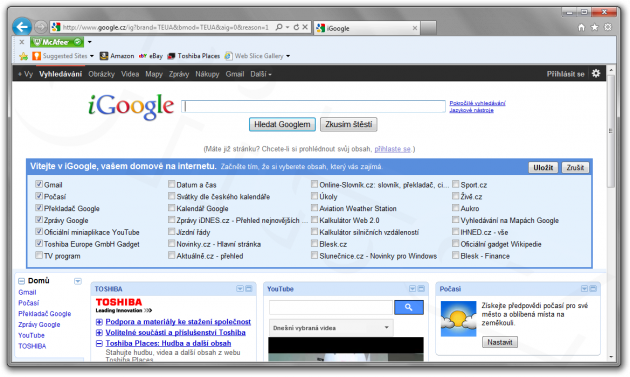Softwarová výbava
Kapitoly článků
Hardware a software jsou jako tělo a duše, jedno bez druhého se prakticky neobejde, přičemž ten příměr není úplně od věci, protože jaká je duše, tak užitečné je i tělo. Kdybychom to měli říci tak, aby to pochopil každý, tak je úplně jedno, jak vypadáte, ale když budete mít v hlavě „natroušeno“, nepomůže vám ani 28 centimetrů. Pokud jde o Ultrabook Toshiba Portégé Z830, ten bychom po hardwarové stránce označili skutečně za povedený kousek, ovšem softwarovou výbavou se nijak neliší od ostatních výrobců, díky nimž z nám nepochopitelných pohnutek interní úložiště přetéká hromadou zbytečného balastu.
Možná se vám vybaví reklama společnosti Apple ze série „Hello, I'm a Mac … and I'm a PC“, kde se Mac vybalí z bedny a hned začne pracovat, zatímco PC si musí nejdříve nainstalovat ovladače, provést aktualizace a kdesi cosi. Tak přesně tohle sedí i na Ultrabook Toshiba Portégé Z830. My jsme si tento scénář prožili poté, co jsme provedli obnovení systému do továrního stavu. Co se vlastně v takovém případě děje:
Nejprve se během relativně krátké chvilky (něco kolem deseti minut, spíše trochu přes, přesně jsme to nestopovali) klonuje z oddílu obnovení image operačního systému. Proces je to poměrně rychlý proto, že vnitřním úložištěm je SSD, takže nedochází ke zdržování přesunem hlaviček, které má pevný disk. Pak následuje restart a samotná „instalace“ všeho možného v operačním systému. Je toho tolik, že jsme to ani všechno nepodchytili, přestože jsme se snažili. Systém se v této fázi nachází ve stavu „pre-OOBE“, což zajišťuje nástroj sysprep, takže se systém přihlašuje jako administrátor, což je účet za normálních okolností vypnutý.
Aby se v systému v tu chvíli nemohl hrabat uživatel, spouští se v celoobrazovkovém režimu jakási instalační aplikace, která se každou sekundu přepíná do popředí, takže pokud zkoušíte něco ve Windows dělat, dlouho si toho neužijete. Lepší je nedělat nic a čekat.
Instalace aplikací
Čekat budete v porovnání s přenosem image z oddílu obnovení hodně dlouho, celkem asi hodinu. Během té se provede instalace těchto věcí (výčet není úplný, protože jsme něco nestihli zaznamenat):
- Intel Chipset SW Installation Utility + restart
- Intel Management Engine Interface
- Intel AMT Software
- Intel Display Driver + další restart
- Intel Rapid Storage Technology Driver
- Realtek Audio Driver
- Synaptics Touch Pad Driver
- Intel LAN Driver
- Intel Wireless LAN Driver + následuje další restart
- Atheros Wireless LAN Driver proč? Vždyť tento Ultrabook nemá Atheros Wi-Fi, ale Intel Wi-Fi!
- Atheros Bluetooth Filter Driver Package
- Bluetooth Stack for Windows by Toshiba
- USB3.0 Driver
- Ricoh Card Reader
- Intel Rapid Start Technology Software + další restart
- Toshiba Fingerprint Utility proboha proč? Vždyť tento Ultrabook nemá čtečku otisků prstů!
- Toshiba Value Added Package + restart instalace téhle blíže neurčené komponenty trvá bez restartu tři minuty!
- Něco
- Něco
- Něco (jde o něco, co jsme nestihli podchytit, protože selhala grabovací technika kdesi mezi klávesnicí a židlí)
- Toshiba PC Health Monitor
- Toshiba Recovery Media Creator
- TRO RMC Reminder Co to je?
- Toshiba Web Camera Application
- Toshiba Face Recognition
- Toshiba Media Controller
- Něco co jsme nestihli zaznamenat
- Toshiba Media Controller Plug-in
- Toshiba Network Device ID Registry Setting Tool
- Toshiba Wireless LAN Indicator
- Toshiba HDD/SSD Alert + další restart
- PatchFiles opět všeříkající položka
- Internet Explorer 9 Customization + další restart dost vtipné s ohledem na fakt, že v systému pak najdete i Google Chrome
- Office 2010 Desktop Link
- Intel Proset nemělo se to spíš instalovat s ovladačem síťovky Intel?
- Intel Wireless Display + další restart
- Toshiba Resolution+ Plug-in for Windows Media Player WTF? :-o
- BBC iPlayer WTF?! 8-O
- Manuals_TRO X-/
- Toshiba Bulletin Board Assistant + další restart (facepalm) – mimochodem všimli jsme si, že ikona pro tuto komponentu byla na ploše už při instalaci Atheros Wireless LAN driveru
- Customization ono jich ještě nebylo dost?
- PatchFiles už zase? :-o
- Něco
- Něco co jsme opět nestihli zaznamenat, bylo to asi hodně malé
- ConfigRST to nám taky hodně říká
- DelLog
Existuje nemálo věcí v tomto seznamu, bez nichž si dovedeme představit, že by Ultrabook mohl plnohodnotně fungovat. Každopádně se jedná o hodinovou záležitost, během které nebude vůbec nutné na počítač sahat. Vlastně je spíše nežádoucí na něj v takový moment sahat. Po instalaci těchto součástí si ještě bez dalšího restartu několik minut počkáte na vyhodnocení výkonu. Až pak následuje restart, tentokráte jde o restart, který ukončí „pre-OOBE“ režim Windows a spustí fázi OOBE (Out Of Box Experience).
„První“ spuštění Windows
Další spuštění systému už tedy vyžaduje volbu jazyka, přičemž v námi zapůjčeném kousku nám byla nejbližší angličtina (švédsky, norsky, dánsky ani finsky neumíme). Následuje klasicky výběr země, klávesnice, vytvoření účtu a hesla, souhlas s licencí, nastavení aktualizací systému, časového pásma, připojení k Wi-Fi a další restart.
Kdo by čekal, že teď už bude možné s počítačem pracovat, ten by se ještě spletl. Uvnitř je totiž nainstalován antivir McAfee, jehož je potřeba aktivovat, neboť jde o 30denní zkušební verzi.
Ne, ještě nemůžete pracovat, ještě vás uvítá proces registrace samotného Ultrabooku. Tu jsme taky přeskočili.
Následuje „nastavení osobního nastavení“ (standardní součást systému) a pak se ještě něco děje, co prakticky nejde postřehnout (na pozadí se pořád něco řeší). Poté se ještě na nějaký čas zobrazí starý známý ukazatel průběhu, který už jen říká, abychom počkali (od pohledu to vypadá, že si kontroluje, zda je všechno nainstalováno). Následuje tentokráte opravdu poslední restart. Po dalším restartu už je možné se přihlásit.
Už to konečně můžeme používat (?)
Někdo kdysi prohlásil, že míra „zajetelenosti“ systému se pozná podle toho, kolik ikon máte dole vpravo v systémové liště. V našem případě, pokud odečteme věci, které se běžně zobrazují a jsou součástí samotného systému (napájení, hlasitost, síť), Ultrabook od Toshiby získává 10 bodů. Později jsme to opravili na 11, ještě se pak stihl objevit ukazatel stavu Wi-Fi Intel.
V ovládacích panelech jsme kromě toho, co obsahuje systém, našli „navíc“:
- Bluetooth Local COM
- Dolby Advanced Audio
- Intel grafika a média
- Intel My WiFi Technology
- Intel PROSet/Wireless Tools
- Java (32-bit)
- Nero BurnRights 10 (32-bit)
- Realtek HD Audio Manager
- Toshiba Sleep Utility
- Toshiba TEMPRO
- Toshiba TEMPRO (32-bit)
- Windows Live Language Setting
Rovněž her není nainstalováno zrovna málo, vedle standardních, které jsou již součástí systému, zde najdete další sadu včetně třeba World of Warcraft.
Vedle toho, co se zhruba v předchozí hodině instalovalo, bylo už něco v počítači nainstalováno. Podrobný přehled přináší výpis z ovládacího panelu Programy a funkce:
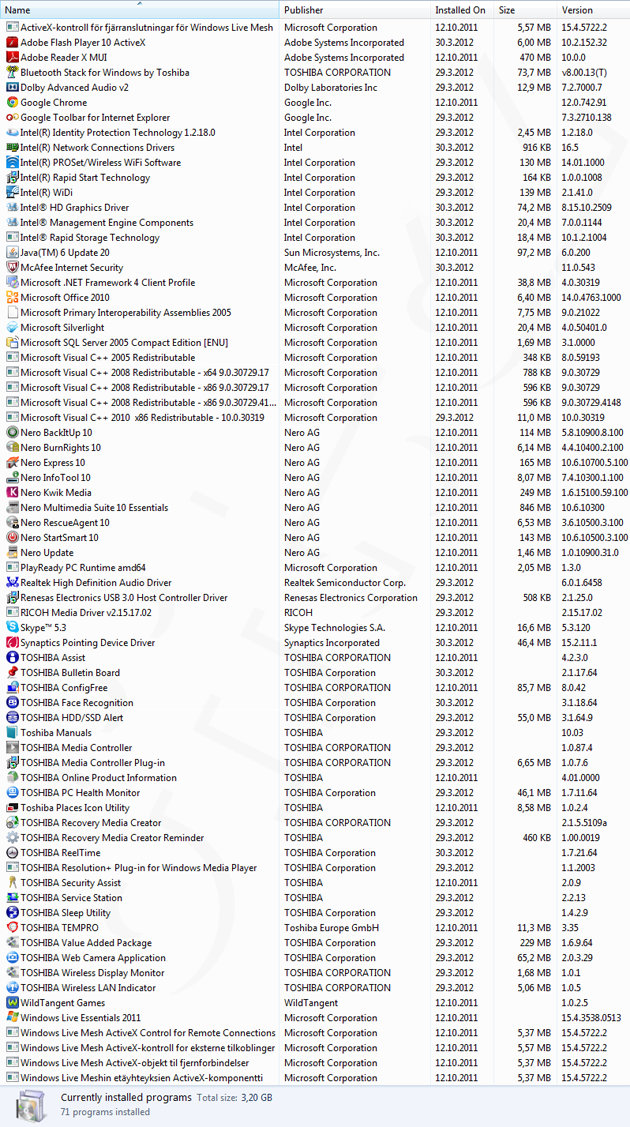
Toshiba Portégé Z830 - nainstalované programy
Jak už bylo řečeno, v systému se kromě Internet Exploreru nachází i Google Chrome. Jeho nastavená domovská stránka je pochopitelně „Toshiba-brandovaná“.
A když už byla řeč o Internet Exploreru, u něj na vás nejprve vybafne zase něco od Google - odsouhlasení podmínek pro Google Toolbar.
Až pak funguje IE. Domovská stránka je stejná jako v Google Chrome. Oba prohlížeče jsou „nakažené“ McAfee Site Advisorem.
Mimochodem není nic lepšího, než když už si myslíte, že toho bylo dost, tak vás čerstvá instalace začne obtěžovat s aktualizacemi ;-).